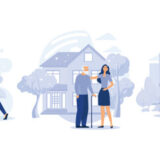Vercelに関して、今回は実際にサイト公開までの流れについて説明します。
簡単にウェブサイトやアプリケーションを公開できるクラウドプラットフォームです。
特にNext.jsと相性が良く、デプロイからCDN配信までを自動化しています。
最後まで焦らずにゆっくり理解しながら進んでください!
1. Vercelのアカウント作成
まず、Vercelを使用するにはアカウントが必要です。以下の手順に従ってください。
- Vercel公式サイトにアクセス
Vercelの公式サイト(vercel.com)にアクセスします。 - サインアップ
右上の「Sign Up」ボタンをクリックし、GitHub、GitLab、またはBitbucketアカウントでサインアップします。- アカウントがない場合は、先にGitHubアカウントを作成してください。
- 認証後、ダッシュボードに移動
サインアップが完了すると、Vercelのダッシュボードに移動します。
2. プロジェクト作成
次に、ウェブサイトのプロジェクトを作成します。今回はNext.jsを使った例を基に説明します。
- GitHubにリポジトリを作成
GitHubに新しいリポジトリを作成します。
→GitHubのサイトにログインし、「New Repository」ボタンをクリック。
→ リポジトリ名を入力し、「Create Repository」をクリック。 - Next.jsプロジェクトをローカルで作成
ターミナル(コマンドプロンプト)を開き、次のコマンドを入力してNext.jsプロジェクトを作成します。npx create-next-app@latest my-next-app
※my-next-appはプロジェクト名です。
好みの名前に変更可能です。 - ローカルでサイトを確認
プロジェクトフォルダに移動し、開発サーバーを起動します。cd my-next-app npm run dev
→ ブラウザでhttp://localhost:3000にアクセスし、Next.jsのデフォルトページが表示されることを確認します。 - GitHubにプッシュ
GitHubにプロジェクトをプッシュします。git init git add . git commit -m "initial commit" git remote add origin <GitHubリポジトリのURL> git push -u origin master
3. Vercelでプロジェクトをデプロイ
GitHub上に作成したリポジトリをVercelにデプロイする手順を説明します。
- Vercelダッシュボードで「New Project」をクリック
→ Vercelのダッシュボードに戻り、左側メニューの「New Project」をクリックします。 - GitHubリポジトリをインポート
→ VercelがGitHubアカウントにアクセスする許可を求めてきますので、「Authorize Vercel」をクリックして連携します。
→ 作成したリポジトリが表示されるので、それを選択し、「Import」ボタンをクリックします。 - プロジェクト設定
リポジトリをインポートすると、プロジェクト設定画面が表示されます。基本的にはデフォルト設定でOKですが、環境変数が必要な場合はここで設定します。設定が完了したら「Deploy」ボタンをクリック。 - デプロイ完了
数分でデプロイが完了します。完了後、サイトのURLが表示されるので、そのURLをクリックすると、自分のサイトが公開されていることを確認できます。
4. カスタムドメインの設定
Vercelでは、独自ドメインを使用して公開サイトをカスタマイズできます。
- カスタムドメインの追加
→ Vercelダッシュボードの「Settings」から「Domains」を選択し、「Add Domain」ボタンをクリックします。
→ 使用したいドメイン名を入力し、「Add」ボタンを押します。 - DNS設定
ドメイン登録サービス(例: お名前.comやGoogle Domainsなど)で、Vercelが指示するDNS設定(AレコードやCNAMEレコード)を追加します。
※ DNS設定が反映されるまで数時間かかることがあります。
5. デプロイの確認と更新
デプロイが完了したら、サイトの内容を更新したい時の手順も簡単です。
- ローカルで修正
my-next-appフォルダ内でコードを修正し、再度GitHubにプッシュします。git add . git commit -m "Update content" git push origin master - 自動デプロイ
GitHubにプッシュするたびに、Vercelが自動で再デプロイを行います。Vercelのダッシュボードで、デプロイの進捗状況を確認できます。
6. パフォーマンスと分析
Vercelでは、サイトのパフォーマンスを分析できる機能も提供しています。
- 分析機能を有効化
Vercelダッシュボードで「Analytics」をクリックし、サイトのパフォーマンスをリアルタイムでモニタリングできます。- ページの読み込み速度
- ユーザーの地理位置データ
- エラーレポート
- パフォーマンスの向上
ページの速度改善や最適化が必要な箇所を確認し、画像圧縮やコードの最適化などを行います。VercelはCDNを使用しており、デフォルトで高いパフォーマンスが期待できます。
Vercel利用の注意点
- 料金プラン
基本的に無料で使用できますが、大規模なサイトやビジネスユースの場合は有料プランも検討が必要です。- 無料プラン:個人サイトや小規模プロジェクトに最適
- プロプラン:大規模なプロジェクトや商用利用向け
- 環境変数の設定
データベースやAPIキーを利用する場合、環境変数の設定が必要です。Vercelのダッシュボードから「Environment Variables」を設定できます。 - 自動スケーリング
トラフィックが急増した場合でも、Vercelは自動的にスケールするため、アクセスが集中してもサイトがダウンしにくいです。
サイト公開までの流れを整理
| 手順 | 内容 |
|---|---|
| 1. アカウント作成 | GitHubやGitLabでサインアップ |
| 2. プロジェクト作成 | GitHubでリポジトリ作成、Next.jsプロジェクトをローカルで作成 |
| 3. GitHubにプッシュ | プロジェクトをGitHubにプッシュ |
| 4. Vercelでデプロイ | GitHubリポジトリをVercelでインポートしてデプロイ |
| 5. カスタムドメイン | 独自ドメインを追加し、DNS設定を行う |
| 6. サイトの更新 | コード修正後、GitHubにプッシュすると自動で再デプロイ |
| 7. パフォーマンス分析 | Vercelの「Analytics」でサイトのパフォーマンスをモニタリング |
1. Vercelの基本コマンド一覧
Vercel CLIを使用すると、ターミナルからプロジェクトを管理でき、GUIよりも柔軟性を持たせられます。以下は、よく使われるコマンドのリストです。
| コマンド | 説明 |
|---|---|
npm install -g vercel | Vercel CLIをインストールする |
vercel | プロジェクトを現在のディレクトリからデプロイ |
vercel dev | ローカルでVercelプロジェクトをプレビュー |
vercel env add | 環境変数を追加 |
vercel env ls | 現在のプロジェクトの環境変数を一覧表示 |
vercel deploy | デプロイを手動で実行 |
vercel logs | サーバーレス関数のログを確認 |
インストール手順
以下のコマンドでVercel CLIをインストールします。
npm install -g vercel
2. Serverless Functionsの詳細な使い方
VercelのServerless Functionsを使うと、フロントエンドから簡単にAPIを呼び出せます。ここでは、いくつかの具体例を示します。
POSTリクエストの処理
次のサーバーレス関数は、POSTリクエストのデータを受け取り、JSONレスポンスを返します。
ファイル: api/submit.js
export default function handler(req, res) {
if (req.method === 'POST') {
const { name, email } = req.body;
if (!name || !email) {
res.status(400).json({ error: 'Name and email are required.' });
} else {
res.status(200).json({ message: `Thank you, ${name}!` });
}
} else {
res.status(405).json({ error: 'Method not allowed.' });
}
}
Serverless Functionsのローカルプレビュー
関数をローカルでテストする場合は、以下のコマンドを実行します。
vercel dev
ブラウザでhttp://localhost:3000/api/submitにアクセスすると、結果を確認できます。
3. Edge Functionsを利用した地域判別のサンプル
ユーザーの地域に応じて、異なる内容を表示する場合に役立つ例です。
ファイル: middleware.js
import { NextResponse } from 'next/server';
export function middleware(req) {
const country = req.geo.country || 'US';
// 日本向けのリダイレクト
if (country === 'JP') {
return NextResponse.redirect('https://example.com/jp');
}
// 他地域向けはそのまま
return NextResponse.next();
}
4. 環境変数の管理と設定例
環境変数を使用すると、プロジェクトに機密情報(APIキーやデータベース接続情報)を安全に組み込むことができます。
環境変数の追加
コマンドラインを使って環境変数を追加します。
vercel env add VARIABLE_NAME
例えば、DATABASE_URLを設定する場合:
vercel env add DATABASE_URL
環境変数の一覧表示
現在のプロジェクトの環境変数を確認するには以下を実行します。
bashコードをコピーするvercel env ls
使用例
次のコードは、環境変数からAPIキーを取得して使用します。
ファイル: api/config.js
const apiKey = process.env.API_KEY;
export default function handler(req, res) {
res.status(200).json({ key: apiKey });
}
5. リダイレクトと再書き換えの応用例
リダイレクト
特定のURLを新しいURLにリダイレクトする設定。
{
"redirects": [
{
"source": "/old-page",
"destination": "/new-page",
"permanent": true
}
]
}
再書き換え
ユーザーには見せずにURLを内部的に変更します。
{
"rewrites": [
{
"source": "/blog/:slug",
"destination": "/api/blog?slug=:slug"
}
]
}
6. Vercel Analyticsを活用する方法
Vercel Analyticsは、次のようなデータをリアルタイムで取得できます。
- ページビュー
- 滞在時間
- JavaScriptエラー
セットアップ方法
Vercelのダッシュボードで、Analyticsを有効化するだけで自動的にトラッキングが始まります。
7. 実践例: Next.jsプロジェクトのデプロイ
Step 1: Next.jsプロジェクトの作成
npx create-next-app@latest my-next-app
cd my-next-app
Step 2: Vercelにデプロイ
vercel
8. 用途別のおすすめ機能
| 機能名 | 初心者向け | 小規模プロジェクト | 大規模プロジェクト | 主な用途 | 使用例 |
|---|---|---|---|---|---|
| 自動デプロイ | ◎ | ◎ | ◎ | Git連携による効率的なデプロイ | リポジトリへのプッシュ後、自動デプロイ |
| Serverless Functions | ○ | ◎ | ◎ | APIやバックエンド処理の実装 | フォーム送信のバックエンド処理など |
| Edge Functions | △ | ○ | ◎ | 高速レスポンスが必要なアプリケーション | 地域ごとのリダイレクト |
| 環境変数管理 | ◎ | ◎ | ◎ | APIキーやデータベース接続情報の管理 | DATABASE_URLの管理 |
| Analytics | ◎ | ◎ | ◎ | ユーザー行動のトラッキング | ページビューやJavaScriptエラーの確認 |
| リダイレクト機能 | ◎ | ◎ | ◎ | URL構造の変更やSEO対策 | 旧URLから新URLへのリダイレクト |
まとめ
Vercelは、Next.jsを使ったウェブサイトやアプリケーションのデプロイを非常に簡単に行えるプラットフォームです。GitHubと連携することで、開発と公開がシームレスに行え、さらにパフォーマンス分析や自動スケーリングの機能も提供しているため、安心して運用ができます。